Problemele legate de senzorul de proximitate nu sunt noi în lumea smartphone-urilor Android. Se întâmplă uneori ca ecranul să se activeze în mod neașteptat în timpul convorbirilor, o situație care persistă chiar și pe dispozitivele Android de top. Dacă, în plus, aveți un ecran deteriorat, experiența devine și mai neplăcută. Utilizatorii raportează că, în urma unor avarii minore, ecranul nu se mai aprinde în timpul apelurilor, deoarece senzorul de proximitate este afectat. Ecranul rămâne întunecat, iar singura soluție este să așteptați ca apelul să se încheie. Această situație este extrem de frustrantă. Prin urmare, dacă doriți să dezactivați senzorul de proximitate în timpul apelurilor pe smartphone-urile Android, urmați instrucțiunile noastre de mai jos.
Modalități de a rezolva problema ecranului care nu se activează sau dezactivează în timpul apelurilor (2022)
În acest ghid, vom prezenta cinci metode diferite pentru a remedia problema senzorului de proximitate care afectează diverse telefoane Android. Trebuie menționat că metodele prezentate nu sunt exhaustive și nu se limitează strict la secțiunea respectivă. Vă sugerăm să începeți cu soluțiile de bază și să treceți la următoarea metodă, pas cu pas, pentru a găsi rezolvarea potrivită.
1. Soluții inițiale
Pentru majoritatea utilizatorilor care se confruntă cu un senzor de proximitate defect, setările de accesibilitate din dispozitivele Android pot rezolva problema. Această soluție este aplicabilă dispozitivelor cu Android 6.0 sau o versiune mai recentă. Iată cum trebuie procedat:
1. Accesați Setările pe dispozitivul dvs. Android și căutați opțiunea „Accesibilitate”. Apoi, deschideți pagina cu setările de Accesibilitate. Alternativ, puteți naviga la Setări -> Sistem pentru a găsi meniul respectiv. După aceea, derulați în jos și căutați opțiunea „Butonul de pornire încheie apelul”. Activați această funcție. Aceasta vă va permite să încheiați apelul cu ajutorul butonului de pornire, chiar dacă ecranul este oprit.
2. Unele dispozitive Samsung vă oferă, de asemenea, posibilitatea de a prelua apelul cu ajutorul butonului de creștere a volumului. Dacă ecranul nu se aprinde înainte de a primi un apel, butonul de creștere a volumului vă permite să acceptați apelul. Prin urmare, asigurați-vă că activați această opțiune. Utilizatorii care au dispozitive de la alți producători OEM, căutați această setare în pagina de Accesibilitate. Pentru informațiile dvs., dispozitivele Android standard nu au această opțiune.
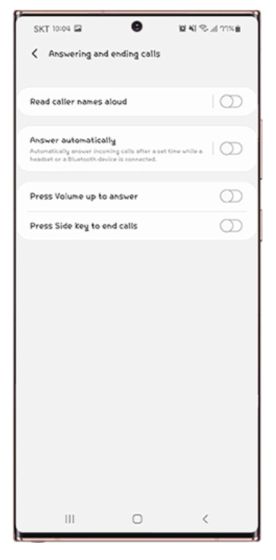
3. Deși pașii de mai sus vă permit să primiți sau să încheiați apeluri atunci când ecranul este oprit, dacă doriți să activați ecranul în timpul unui apel activ, urmați acest pas. Majoritatea smartphone-urilor Android oferă funcția „Dublu clic cu butonul de pornire”. Aceasta vă permite să deschideți camera făcând dublu clic pe butonul de pornire. Dacă aveți această opțiune, activați-o. În timpul apelurilor, camera va trece peste senzorul de proximitate și va forța ecranul să se activeze. Apoi, puteți deschide alte aplicații sau puteți activa modul difuzor.
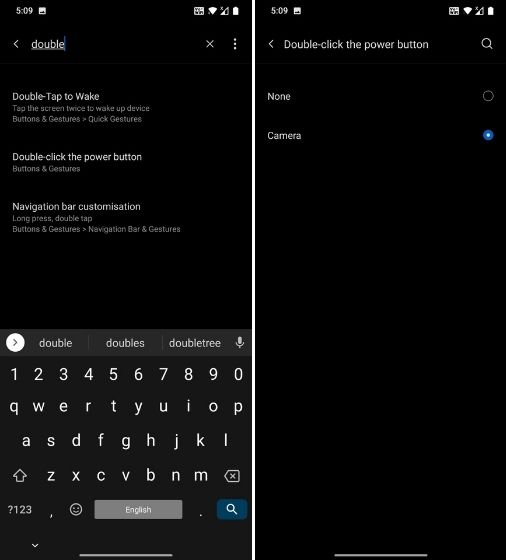
2. Utilizarea aplicației TapTap
Aplicația TapTap, dezvoltată de Kieron Quinn, este concepută pentru a oferi funcționalități suplimentare smartphone-urilor Android, dar poate fi, de asemenea, un instrument excelent pentru dispozitivele care au probleme cu senzorul de proximitate. Aplicația TapTap vă permite să atingeți de două sau de trei ori spatele telefonului pentru a efectua diverse acțiuni ale sistemului. Vom folosi această funcție pentru a activa ecranul în timpul apelurilor.
1. În primul rând, accesați acest link și descărcați aplicația TapTap. Aceasta funcționează pe dispozitive Android 7.0 sau o versiune mai recentă. Apoi, instalați aplicația pe dispozitivul dvs. Android.
2. În timpul configurării, vi se va cere să atingeți de două ori pe spate pentru a verifica sensibilitatea. Dacă aplicația nu poate înregistra atingerea, reglați sensibilitatea și dimensiunea dispozitivului. De asemenea, dacă aveți un senzor de amprentă pe spate, atingeți de două ori senzorul.
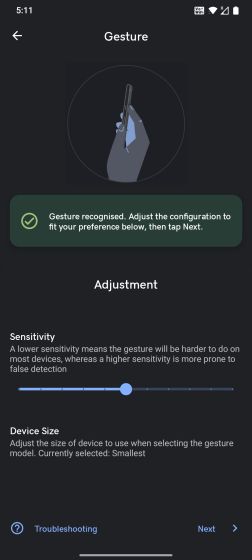
3. Apoi, urmați instrucțiunile de pe ecran și acordați permisiunea de accesibilitate. Asigurați-vă că dezactivați optimizarea bateriei.
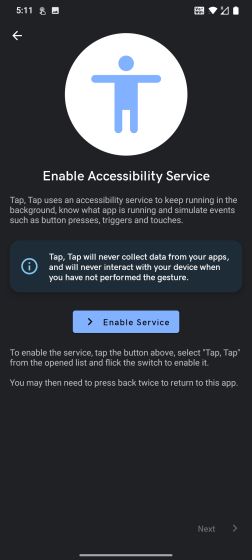
4. După ce ați finalizat pasul, accesați „Porți” și dezactivați toate comutatoarele, în special opțiunile „Afișare oprită” și „La apel”.
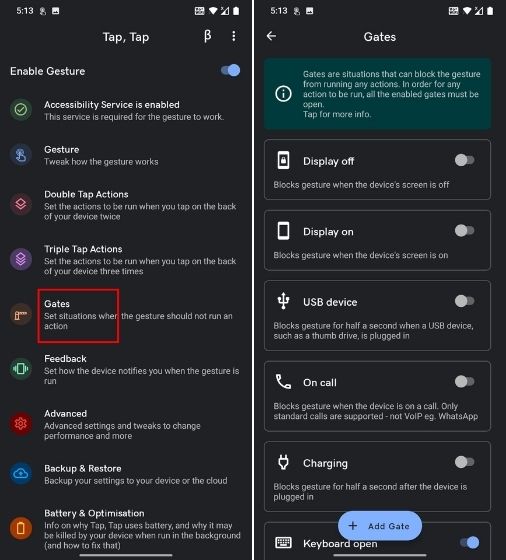
5. Apoi, accesați „Acțiuni dublă atingere” și apăsați pe „Adăugați acțiune”. Dacă există deja acțiuni adăugate, apăsați lung și eliminați-le.
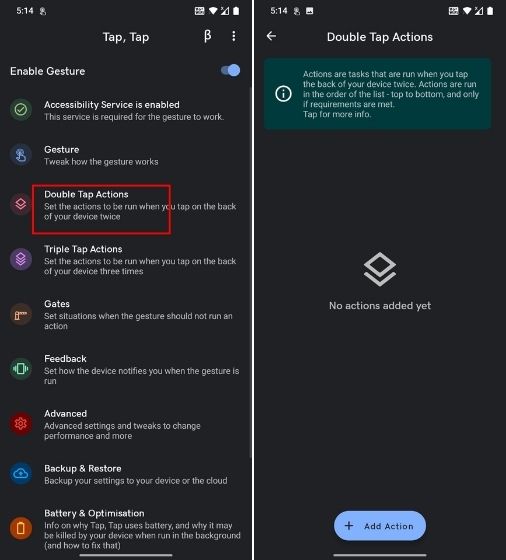
6. Acum, selectați „Lansați” și apoi adăugați „Lansați camera”. Aceasta vă va permite să deschideți camera atingând de două ori pe spate în timpul unui apel. Motivul pentru care vă solicităm să deschideți camera în mod special în timpul apelului este că aceasta poate suprascrie senzorul de proximitate care blochează activarea ecranului.
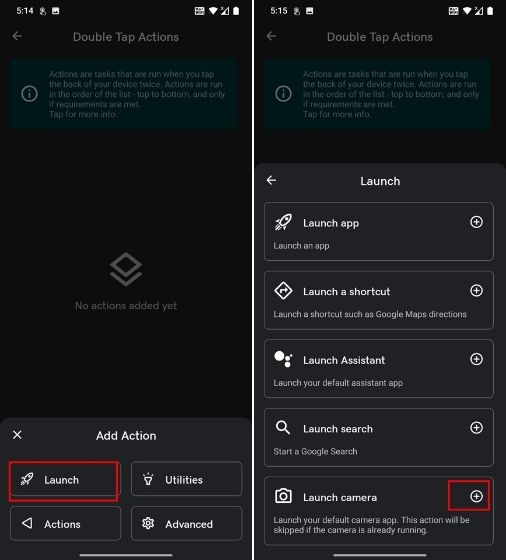
7. După aceea, efectuați un apel și atingeți de două ori pe spate. Veți observa că ecranul se activează și camera este deschisă. De aici, puteți încheia apelul sau puteți activa modul difuzor din bara de notificări. De asemenea, puteți deschide orice altă aplicație din lansator.
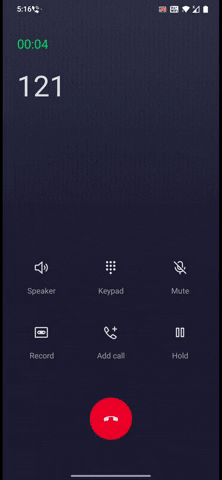
8. Dacă pasul de mai sus nu funcționează pentru dvs., vă recomandăm să adăugați o acțiune nouă. Eliminați acțiunea existentă și adăugați una nouă. Selectați „Acțiuni” și apoi adăugați „Trezire dispozitiv”. Este posibil ca această funcție să nu funcționeze pe dispozitivele care rulează Android 10 sau o versiune ulterioară, dar dacă aveți un smartphone care rulează Android 9 sau o versiune anterioară, această soluție ar putea funcționa.
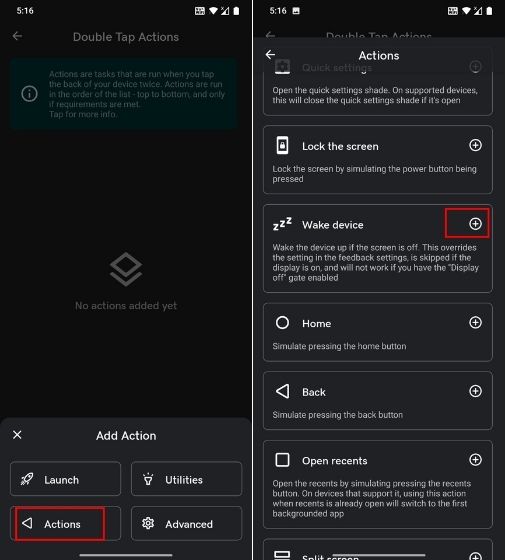
9. Acum, testați dacă funcționează. Dacă nu, deschideți „Avansat” și activați „Metoda moștenită de trezire a dispozitivului”.
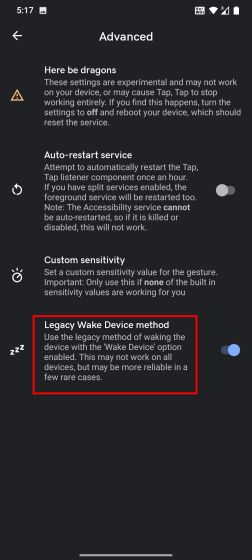
10. În utilizarea mea, aplicația TapTap a funcționat bine, dar a fost prea sensibilă la atingere și deschidea camera chiar și după o declanșare ușoară. Pentru a regla sensibilitatea, accesați „Gest” și reduceți „Sensibilitatea”.
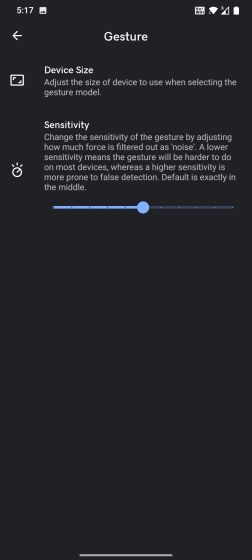
3. Instalarea unei aplicații de apelare modificate
Unii dezvoltatori au propus o nouă idee de a bloca complet senzorul de proximitate în timpul apelurilor. De obicei, aplicațiile de apelare sunt programate astfel încât atunci când primiți un apel, senzorul de proximitate oprește ecranul și îl pornește când nu există niciun obiect în apropiere. Prin urmare, dezvoltatorii au avut ideea de a elimina complet codul sursă legat de senzorul de proximitate din aplicația AOSP Dialer. Astfel, senzorul de proximitate nu va fi activ în timpul apelurilor. Este o idee excelentă, nu-i așa? Iată cum puteți proceda:
1. Pentru utilizatorii de Android 8.0, puteți descărca aplicația modificată AOSP Dialer de pe forumurile XDA. Apoi, instalați aplicația și acordați toate permisiunile. Asigurați-vă că setați aplicația de apelare modificată ca aplicație implicită.
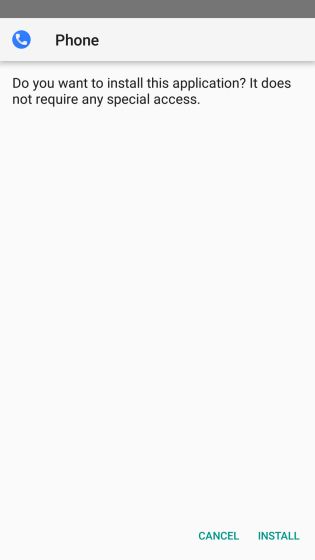
2. Pentru utilizatorii de Android 9.0, puteți descărca aplicația de apelare AOSP modificată de aici. Instalați aplicația și urmați instrucțiunile de pe ecran pentru a o seta ca aplicație implicită. De acum înainte, senzorul de proximitate nu va mai opri ecranul în timpul apelurilor.
4. Utilizarea funcției Acces prin comutator din Setările de accesibilitate
Acces prin comutator este un instrument de accesibilitate care vă permite să navigați prin interfața de utilizare Android cu ajutorul butoanelor hardware. Această metodă este aplicabilă tuturor smartphone-urilor Android.
1. Mai întâi, deschideți Accesibilitatea din pagina Setări și activați „Acces prin comutator”. Vi se va cere să selectați un dispozitiv USB sau Bluetooth. Nu apăsați nimic, doar apăsați pe butonul „Ieșire”.
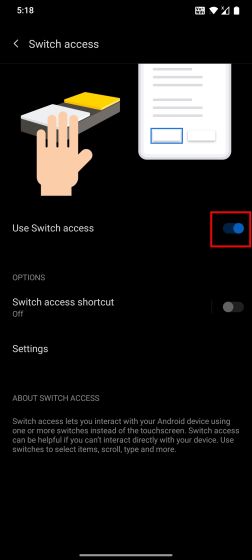
2. Apoi, activați „Comutator rapid de acces”. Dacă primiți o solicitare, selectați „Țineți apăsat tastele de volum” și salvați.
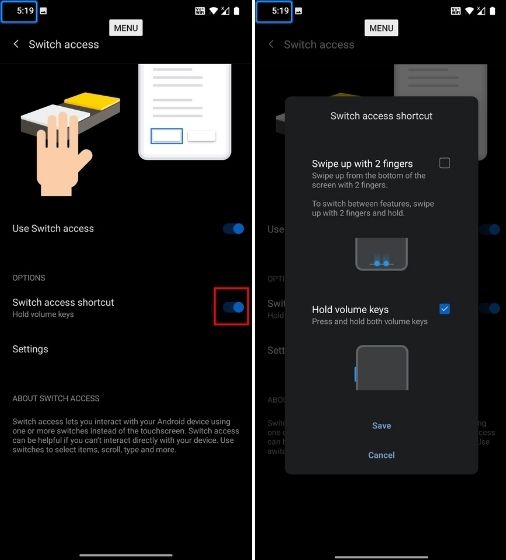
3. După aceea, accesați „Setări” în pagina Acces prin comutator și treceți la „Atribuiți comutatoare pentru scanare”.
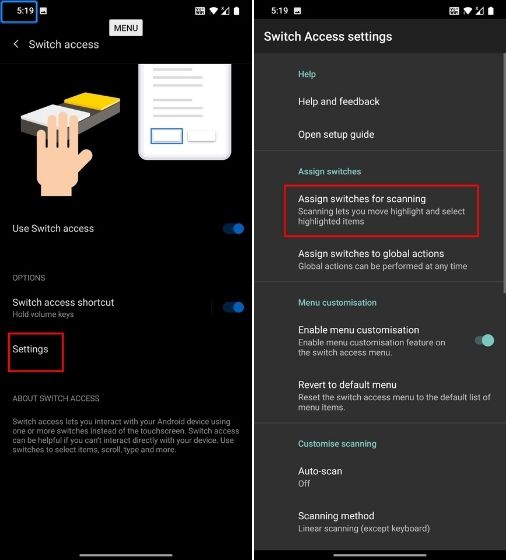
4. Aici, apăsați pe „Selectați” și apoi apăsați butonul de reducere a volumului. Aceasta va înregistra apăsarea butonului. Acum, salvați. Aceasta vă va permite să selectați un buton din interfața utilizator (echivalentul tastei Enter) apăsând butonul de reducere a volumului.
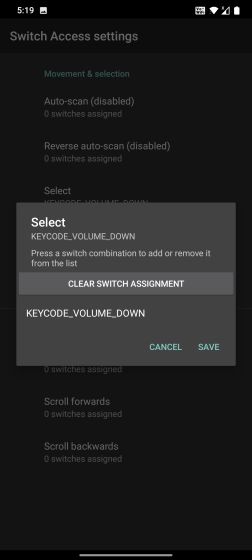
5. În mod similar, apăsați pe „Următorul” și apăsați butonul de creștere a volumului. Acum, salvați. În principiu, apăsând butonul de creștere a volumului, veți putea trece la diferite butoane din interfața utilizator.
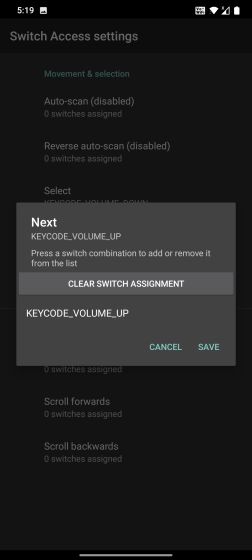
6. Acum, când sunteți la un apel și ecranul este oprit din cauza senzorului de proximitate defect, puteți apăsa butonul de creștere a volumului pentru a trece la butonul „Difuzor”. După cum puteți observa în imaginea de mai jos, butonul difuzorului se află pe poziția numărul 2 – primul fiind Meniu, iar al doilea fiind butonul difuzor. Această poziție a butoanelor va fi diferită pentru aplicația dvs. de apelare, așa că verificați în prealabil la ce număr se află difuzorul.
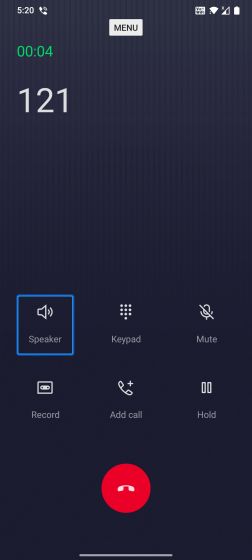
7. Astfel, după ce am apăsat de două ori butonul de creștere a volumului, am ajuns la modul Difuzor. Acum, apăsați butonul de reducere a volumului pe care l-am alocat pentru a selecta un meniu. Aceasta va activa modul difuzor, care în cele din urmă va depăși senzorul de proximitate și va activa ecranul. Așadar, de fiecare dată când sunteți într-un apel, va trebui să apăsați aceste combinații de butoane pentru a activa modul difuzor. În acest fel, puteți activa ecranul în timpul apelurilor cu ajutorul funcției Acces prin comutator.
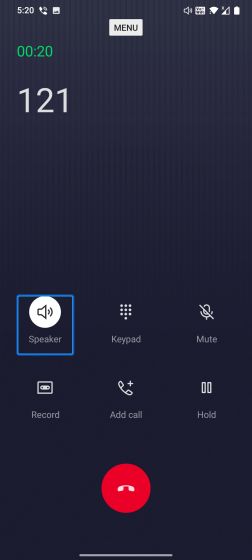
5. Dezactivarea senzorului de proximitate (necesită Xposed)
Există o modalitate de a dezactiva complet senzorul de proximitate de pe smartphone-urile Android, dar necesită instalarea framework-ului Xposed. Acest proces nu este recomandat tuturor utilizatorilor, dar dacă aveți cunoștințe despre dezvoltarea și rootarea Android, puteți urma acești pași. Rețineți, de asemenea, că acest modul Xposed funcționează doar pe dispozitivele care rulează Android 7.0 sau o versiune anterioară. În plus, Android 10 și versiunile ulterioare oferă o opțiune de a dezactiva toți senzorii, dar aceasta dezactivează și microfonul, ceea ce nu este de dorit în timpul unui apel.
1. Puteți instala framework-ul Xposed urmând instrucțiunile de pe forumurile XDA. Apoi, instalați aplicația Sensor Disabler (gratuit) din Play Store. Acum, puteți dezactiva senzorul de proximitate de pe dispozitivul dvs. Android.
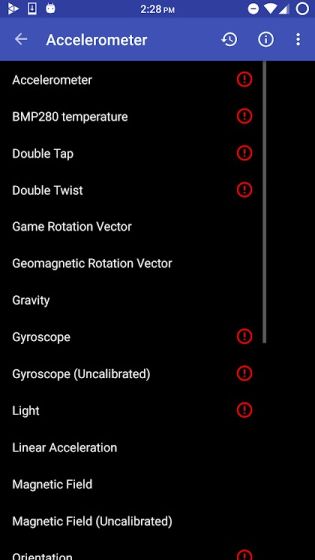
Dezactivarea senzorului de proximitate în timpul apelurilor pe smartphone-ul dvs. Android
Acestea sunt câteva dintre metodele prin care puteți remedia problema senzorului de proximitate pe smartphone-urile Android. Personal, m-am confruntat cu această problemă frustrantă în trecut. Cred că Android ar trebui să aibă o opțiune nativă pentru a dezactiva senzorul de proximitate, deoarece performanța smartphone-urilor poate scădea după câțiva ani de utilizare. În orice caz, acesta este tot conținutul nostru pentru astăzi. Dacă vă confruntați cu o altă problemă gravă, cum ar fi serviciile Google Play care consumă prea multă baterie, urmați ghidul nostru special. Și dacă aveți întrebări, vă rugăm să le lăsați în secțiunea de comentarii de mai jos.